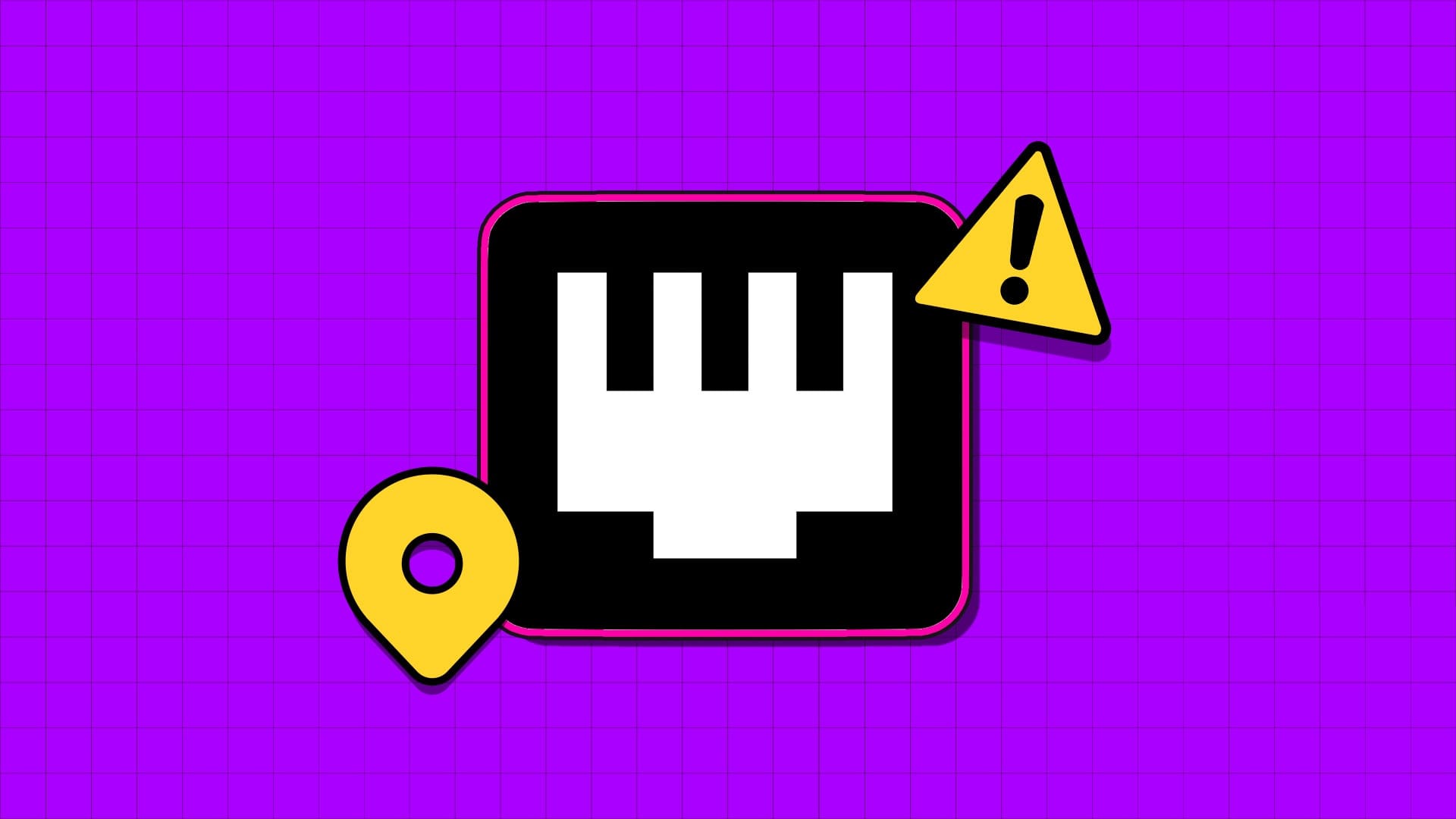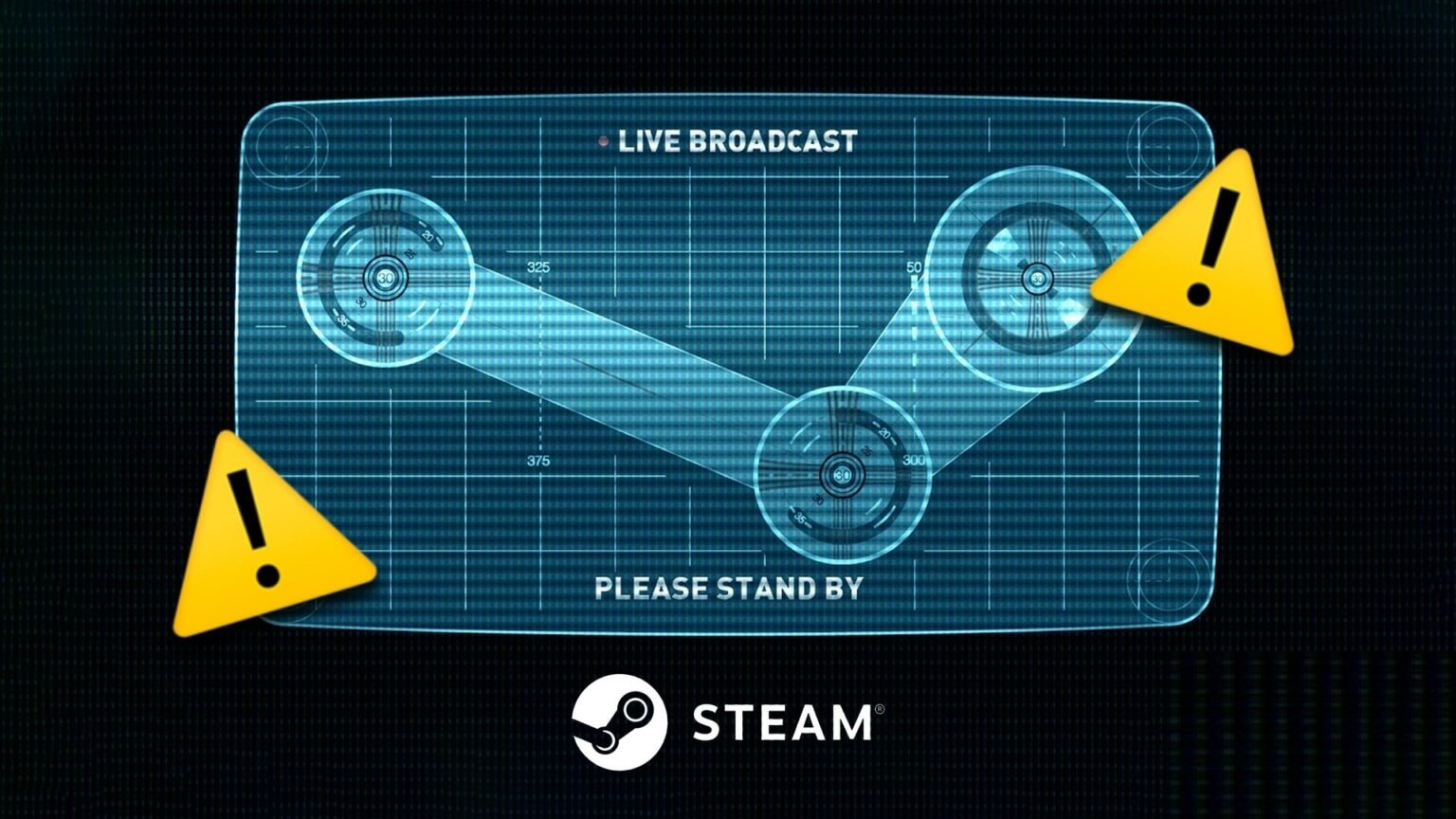När det gäller program har alla en preferens. Även om din Windows 10-dator levereras förinstallerad med standardprogram för att hantera nästan alla filtyper, kan du ibland vilja byta till ett bättre alternativ för att utföra samma uppgift.
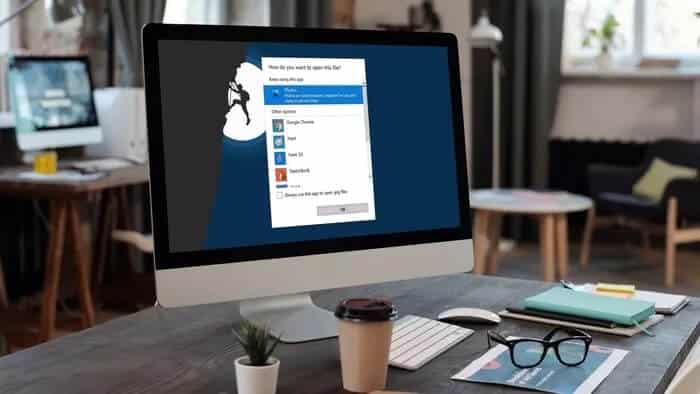
Oavsett om du föredrar Chrome på Edge Oavsett om du surfar eller använder VLC för att ställa in Groove Music som standard finns det ett antal olika sätt att konfigurera eller ändra standardappar i Windows 10. I den här artikeln kommer vi att gå igenom dem alla. Så, utan vidare, låt oss komma igång.
Så här ändrar du standardappar/program i Windows 10
Det finns två sätt att ändra standardappar i Windows 10. Det ena innebär att använda Inställningar-appen i Windows, medan det andra kräver att du går in i filegenskaperna. Här är båda metoderna.
Använd appen Inställningar.
Du kan använda appen Inställningar i Windows 10 för att snabbt ändra standardapparna på din dator. Detta kan vara användbart när du vill ändra standardapparna för flera kategorier samtidigt. Så här gör du.
Steg 1: tryck på knappen Windows + I För att öppna Inställningar och välja Appar.

Steg 2: Gå till fliken "Standardappar" så hittar du en lista över grundläggande standardappar till höger, inklusive e-post, kartor, musikspelare, fotovisare, videospelare och webbläsare.
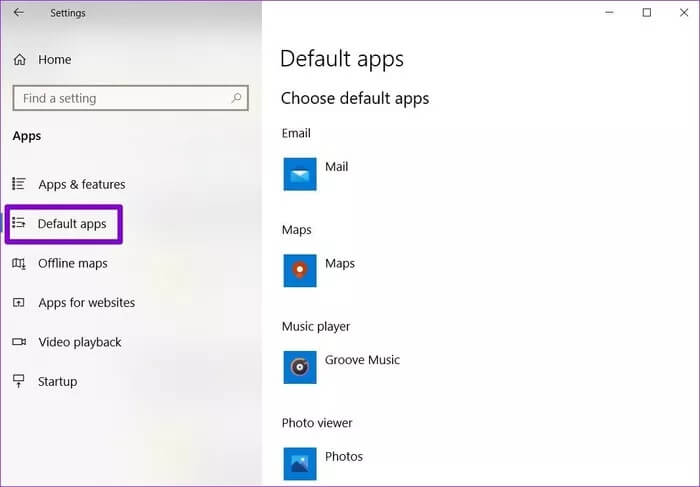
Steg 3: Om du vill ändra standardappen för en kategori klickar du på Nuvarande standardapplikation Välj valfri applikation från listan som visas.
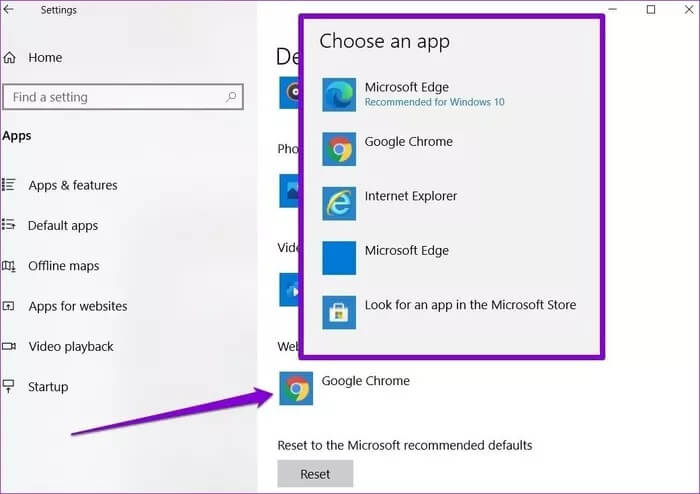
Dessutom kan du också söka efter en kompatibel app för den valda kategorin från Microsoft Store.
Använd egenskaperna
Förutom att använda appen Inställningar kan du också ändra standardappen för en fil genom att titta i dess egenskaper. Så här gör du.
Steg 1: Högerklicka på filen i fråga och välj Egenskaper från snabbmenyn.
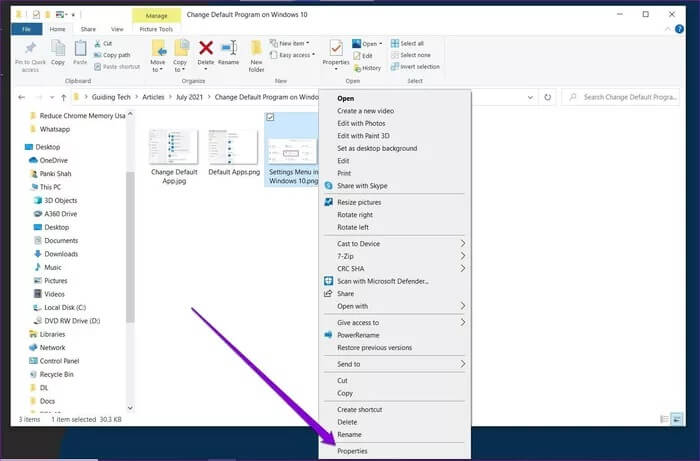
Steg 2: I fönstret Egenskaper som öppnas klickar du på knappen. En förändring.
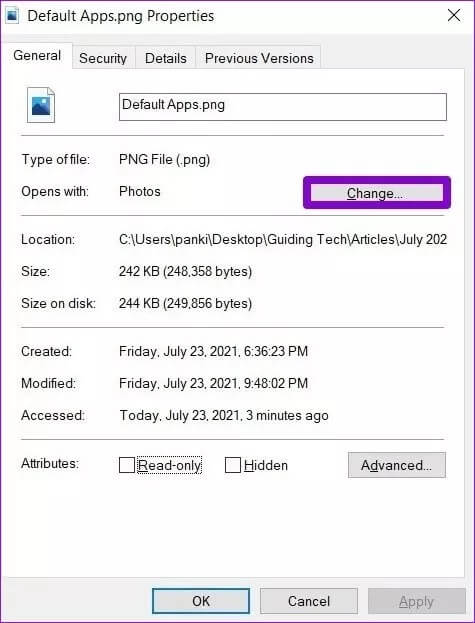
Steg 3: Nu ser du en lista över program som kan öppna den här typen av filer. Välj ett nytt program från listan och klicka på "OK". Klicka sedan på knappen Verkställ.
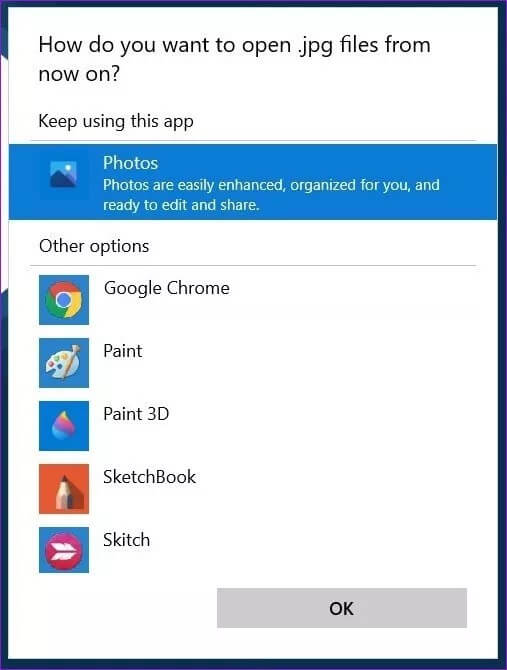
Nu öppnas alla filer som delar samma format i det nyligen valda standardprogrammet.
Så här ändrar du standardprogrammet för specifika filtyper
Även om du kan använda filegenskaper för att ändra standardappen för en specifik filtyp, är det bättre att använda Inställningar-appen i Windows om du vill ändra standardappar för flera filtyper samtidigt.
Steg 1: tryck på knappen Windows + I För att öppna Inställningar och välja Appar.
Steg 2: Gå till fliken standardapparScrolla ner och tryck på “Välj standardappar efter filtyp".
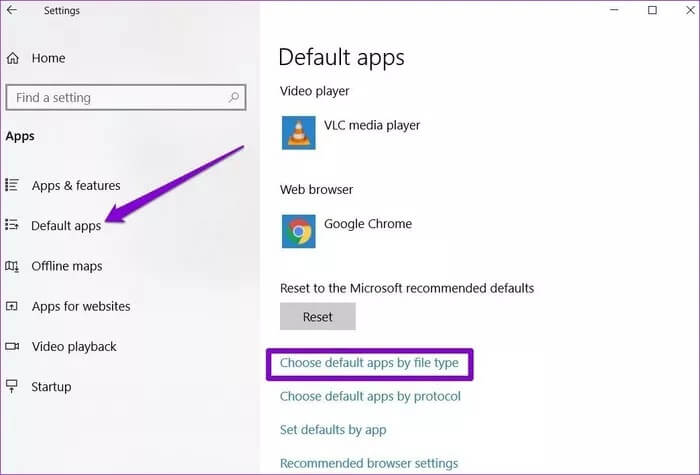
Steg 3: Här hittar du en lista över alla filtyper som stöds av Windows 10, tillsammans med deras standardprogram. För att ändra standardprogrammet för en filtyp, klicka på Nuvarande standardapplikation Välj en ny app från listan.
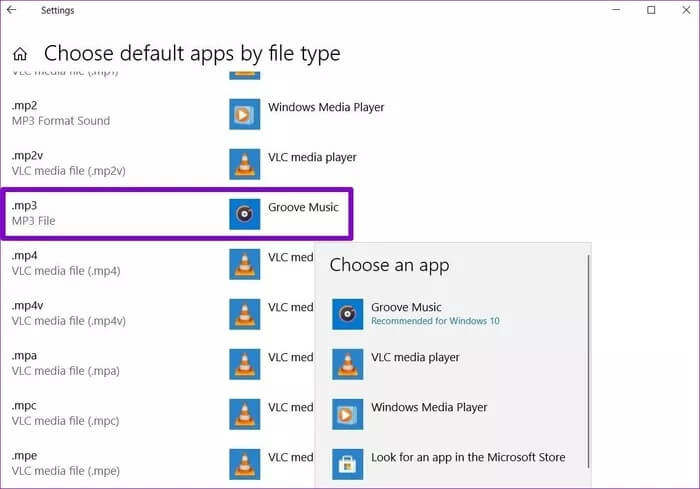
Om filtypen inte har ett standardprogram kan du välja ett genom att klicka på ikonen. "+" bredvid honom.
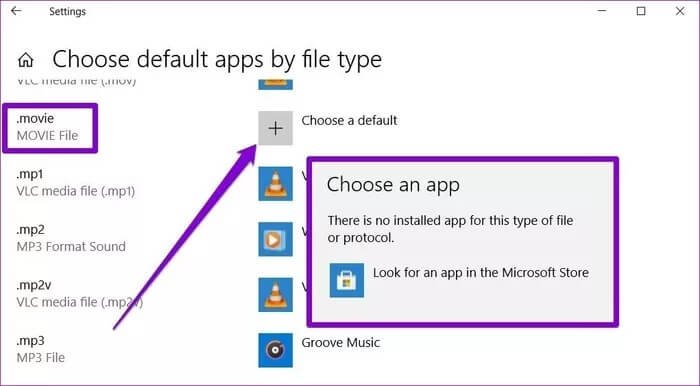
Återigen, om den valda filtypen inte har någon kompatibel app måste du installera en ny app från Windows Store.
Hur man ändrar standardappar via protokoll
Förutom att ändra standardappen baserat på filtyp kan du också ställa in en standardapp baserat på filens protokoll. Skype använder till exempel vissa protokoll för text-, röst- och videochatt, MailTo innehåller länkar som behöver bearbetas av en e-postapp och så vidare.
Fortsätt läsa med oss för att ta reda på det. Så här ändrar du standardappar Enligt protokoll.
Steg 1: öppna menyn Start Klicka på ikonen inställningaroch tryck sedan på Ansökningar.
Steg 2: Gå till fliken standardappar Till vänster. Scrolla ner och klicka på "Välj standardapp efter protokoll."
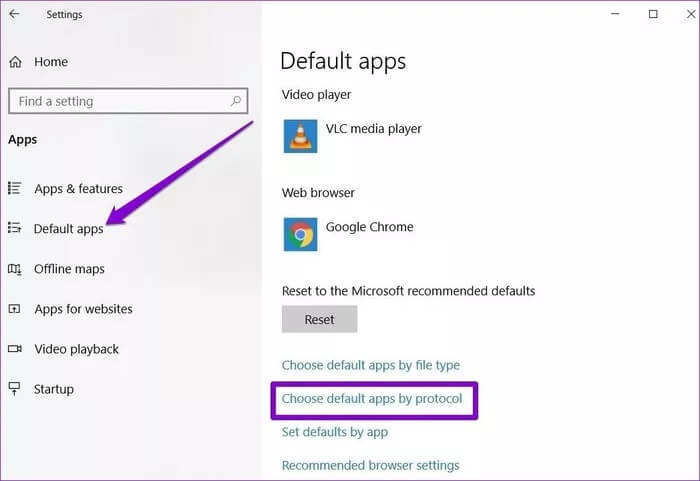
Steg 3: Windows 10 kommer att ge dig en lång lista med olika protokoll och deras tillhörande applikationer. Klicka bara på applikationsikonen bredvid protokollet och välj ett program från listan för att ändra det.
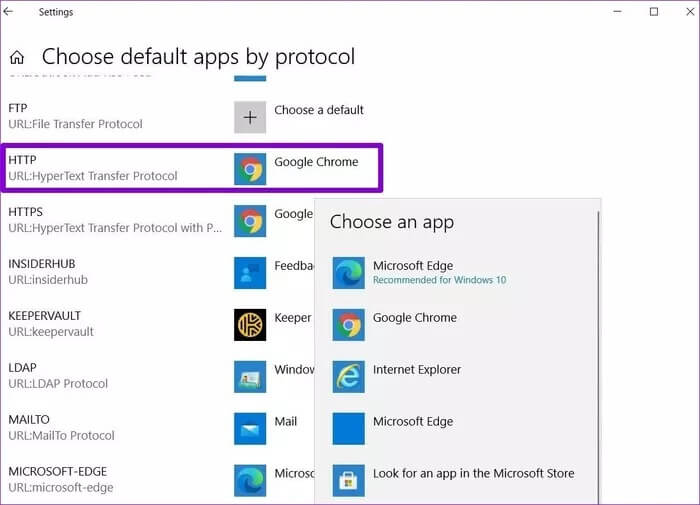
Att ställa in standardappar på det här sättet kan vara användbart när du har mer än en implementering för ett protokoll.
Så här återställer du alla standardappar i Windows 10
Om du råkar ångra att du har gjort för många ändringar i standardinställningarna för appen och vill ändra alla dina nuvarande appinställningar tillbaka till deras standardappar, så här gör du.
Steg 1: tryck på knappen Windows + I Att öppna inställningar och välj Ansökningar.
Steg 2: Gå till fliken "Standardapplikationer" Du hittar en lista över standardapparna för varje kategori till höger. Scrolla ner till botten av listan och tryck på Återställa Under "Återställ till Microsofts rekommenderade standardinställningar".
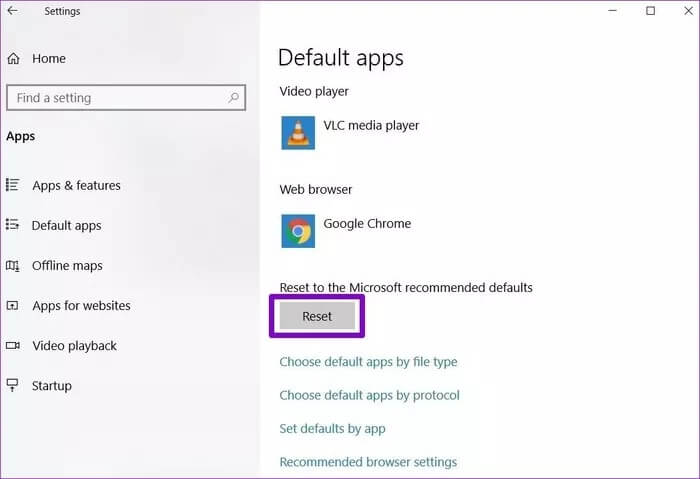
Om du återställer appinställningarna kan du börja om från början. Du kan sedan anpassa standardapparna som du tycker passar med hjälp av inställningsmenyn eller kontrollpanelen.
Ny standard
Som vi just lärde oss är det enkelt och okomplicerat att ändra standardappar. Genom att göra det kan du njuta av alla dina filer och program som är öppna i dina favoritappar.